Google Meet'te Herkesin Sesini Kapatma ve Açma
Diğer Faydalı Rehber / / August 05, 2021
Google Meet Google'ın sunduğu çevrimiçi bir toplantı ve video konferans uygulamasıdır. Son zamanlarda en çok kullanılan konferans platformlarından biridir. Google buluşması daha önce şu şekilde biliniyordu: Google Hangouts veya Hangouts. Dünyanın her yerinden farklı okullar, kolejler ve şirketler toplantıları ve çevrimiçi sınıfları için Google Meet kullanıyor. Ekranı paylaşma, bağlı kalma, tüm platformlarda kullanılabilirlik, büyük toplantılara ev sahipliği yapma gibi özellikleriyle ünlü. Ayrıca tamamen ücretsiz bir uygulamadır.
Bazen Google toplantıları kullanırken başkalarının sesini kapatmanız gerekir. Herkes sessiz bir geçmişe sahip olamayacağından, bir toplantıda rahatsızlık yaratabilir. Diyelim ki bir ders alıyorsunuz ve bazı öğrenciler uygun şekilde davranmıyor, o zaman onları sessize almanız gerekiyor. Benzer şekilde, önemli bir toplantıya ev sahipliği yapıyorsanız ve bir katılımcıdan gelen rahatsız edici araç sesleri veya köpek havlaması varsa, mikrofon tüm toplantıyı rahatsız edecektir. Ne yazık ki tek bir tıklamayla tüm katılımcıları sessize almanın bir yolu yok. Bu özelliği Google Meet'te göremiyoruz, bu yüzden çözümü sağlamak için Google Meet forumunda aramayı denedik.
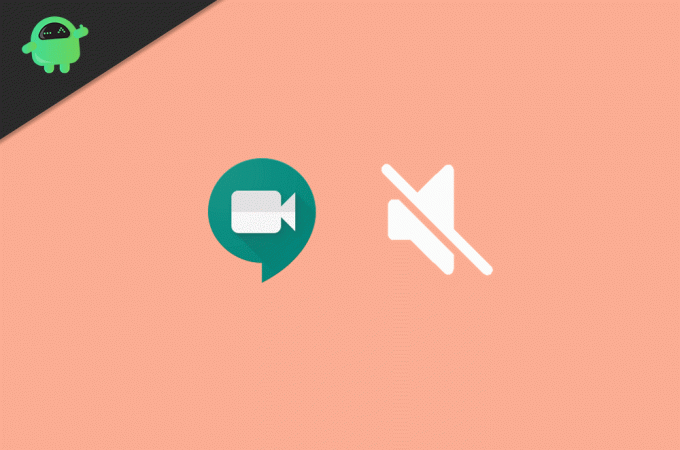
İçindekiler
-
1 Google Meet'te Herkesin Sesini Kapatma ve Açma
- 1.1 Google Meet'te Herkesin Sesini Kapat
- 1.2 Google Meet'te Herkesin Sesini Aç
- 2 Sonuç
Google Meet'te Herkesin Sesini Kapatma ve Açma
Resmi Google buluşma destek forumuna baktığımızda, bu orada en çok talep edilen özellikti. Google yetkilisi, Tümünü Kapat'ın popüler bir Özellik İsteği olduğunu söyledi. Burada, google buluşmasındaki herkesin sesini nasıl kapatacağımızı ve açacağımızı göreceğiz.
Google Meet'te Herkesin Sesini Kapat
Yukarıda belirtilen gereksinimi karşılarsanız, bu yöntemi kullanarak diğerlerini sessize alabilirsiniz. Windows, Mac, Android, iOS tüm platformların katılımını sessize almak için benzer bir yol vardır. Burada pencerelerin yöntemini göstereceğiz, ancak aynısını diğer platformlarda da kullanabilirsiniz.
Öncelikle, sağ üst köşede bulunan Kişiler simgesine tıklamanız gerekiyor. Üzerine tıkladığınızda, insanlar tüm katılımcıların listesini içeren bir menü simgesi belirecektir.
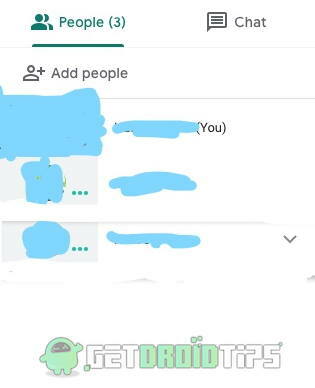
Şimdi sesini kapatmak istediğiniz katılımcıyı seçmelisiniz. Sesini kapatmak istediğiniz katılımcının adına tıklayın. Üç simge görünecektir.

Birincisi katılımcıyı sabitlemek, ikincisi onları sessize almak ve son olarak da katılımcıları toplantıdan çıkarmak içindir. Katılımcıyı sessize almak için ortadakine tıklayın. Eyleminizin katılımcıyı herkes için sessize alacağına dair bir uyarı iletişim kutusu alacaksınız.
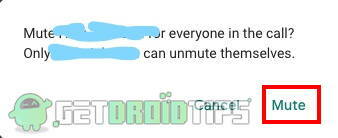
Katılımcının sesini kapatmak için bu iletişim kutusundaki sessiz seçeneğine tıklayın.
Google Meet'te Herkesin Sesini Aç
Toplantının sahibi sizseniz ve sohbette birinin sesini kapattıysanız, bu kişinin sesini açamazsınız. Evet, birinin sesi kapatıldığında yalnızca sesi kapatılan kişi mikrofonunun sesini açabilir. Sessiz kişiden bunu kendi tarafında yapmasını istemelisiniz.
Sesi açma süreci burada. O çok basit. Mikrofon düğmesine tıklamanız yeterlidir. Toplantı araması kullanıcı arayüzünün araç çubuğunu kontrol edin. Üç farklı simge olacak. Birincisi, sessize alınırsanız kırmızı bir mikrofon, ikincisi aramanın bağlantısını kesmek ve sonuncusu görüntülü sohbeti etkinleştirmek veya devre dışı bırakmak için kullanılır.

Kendi sesini açmak için kırmızı mikrofon simgesine tıklamanız yeterlidir.
Sonuç
Aynı yöntemi kullanarak, herhangi bir platformda Google Meet katılımcılarının sesini kapatabilir ve açabilirsiniz. Pek çok kullanıcı tamamen sessize alma özelliğini talep ettiği için, bu özelliği gelecek güncellemelerde alma şansı yüksek. O zamana kadar, her katılımcı için manuel olarak yapmanız gerekir.
Editörün Seçimi:
- Videoları Microsoft Teams, Zoom ve Google Meet'te Sesli Olarak Paylaşma
- Google Authenticator iPhone'da Çalışmıyor: Nasıl Onarılır?
- Yakınlaştırma vs. Microsoft Teams vs. Google Meet: En İyi Video Konferans Uygulaması Hangisi En İyi?
- Gboard Klavye Uygulamasını Kullanarak Yabancı Dilde Nasıl Yazılır
- Google Meet'te Mikrofon Nasıl Kapatılır veya Video Nasıl Kapatılır?
Rahul, Teknoloji ve kripto para birimi konularına büyük ilgi duyan bir Bilgisayar Bilimi öğrencisi. Zamanının çoğunu ya yazarak ya da müzik dinleyerek ya da görülmemiş yerleri gezerek geçiriyor. Çikolatanın tüm sorunlarının çözümü olduğuna inanıyor. Hayat olur ve kahve yardımcı olur.



